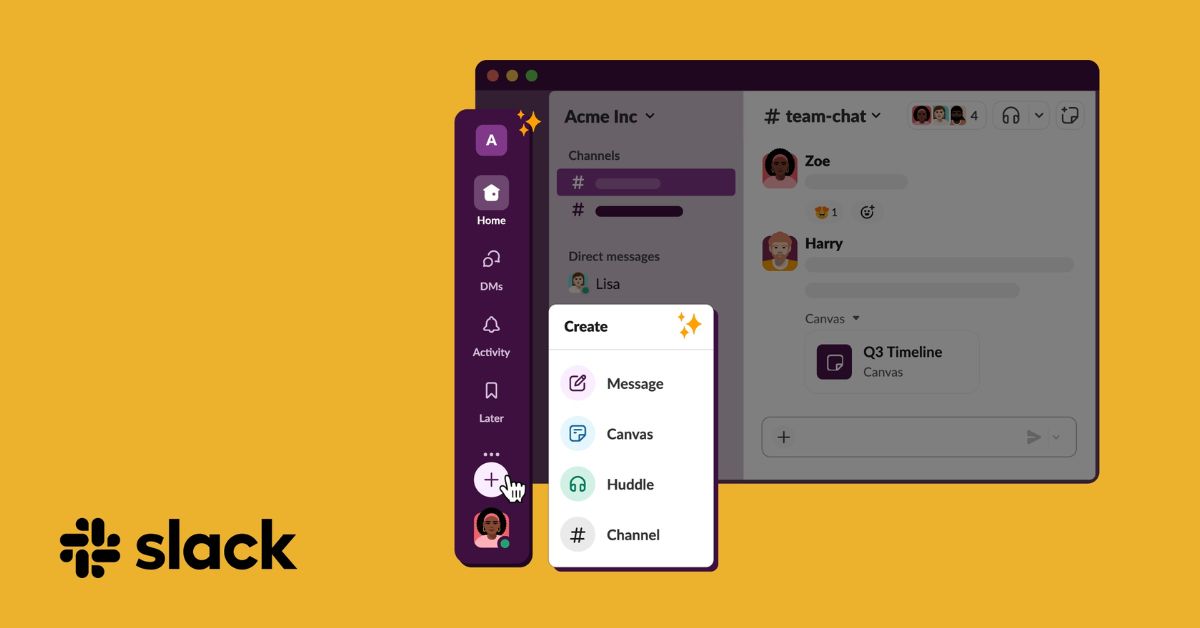Slack là gì là câu hỏi làm cho nhiều người nghe lạ lẫm. Với sự phát triển nhanh chóng của khoa học công nghệ, đặc biệt là mạng Internet, nhu cầu sử dụng và yêu cầu của người dùng cũng ngày càng tăng lên đáng kể. Chúng ta quan tâm nhiều đến các công cụ và dịch vụ nâng cao trải nghiệm, mang đến nhiều lợi ích cho công việc và cuộc sống. Trong số đó, Slack là một công cụ liên hệ trực tuyến hiện đại ngang tầm với nhiều nền tảng mạng xã hội hiện nay. Cùng Hoàng Hà Mobile tìm hiểu chi tiết hơn trong bài viết dưới đây.
Giới thiệu chung về Slack
Chúng ta đã từng nghe và sử dụng nhiều một số ứng dụng nhắn tin trực tuyến như Skype, Zalo, Whatsapp,… Thế nhưng khi nhắc đến Slack là gì luôn khiến nhiều người ngạc và tò mò về ứng dụng này. Đây là ứng dụng khá mới mẻ và chưa được phát triển nhiều tại nước ta. Tuy nhiên, nếu biết cách khai thác và sử dụng thì đây chắc chắn là một công trợ hỗ trợ teamwork và làm việc nhóm rất hiệu quả.
Khái niệm Slack
Slack có thể hiểu đơn giản như một công cụ khác tương tự như Gmail. Tuy nhiên, nếu Gmail được dùng để gửi cho nhiều đối tượng khác nhau, có thể ngoài công ty hoặc nhóm thì Slack ngược lại. Đây là một ứng dụng gửi tin nhắn dành cho nội bộ công ty, một tổ chức, phòng ban hay nhóm nào đó. Mọi thông tin được bảo mật, mang đến sự tiện lợi cho người dùng bên trong ứng dụng.
Bạn có thể hiểu đây giống như một ứng dụng dành riêng cho các doanh nghiệp. Bên trong đó, những phòng ban sẽ có nhóm chat riêng hoặc chung cho toàn thể mọi người. Giữa các nhân viên với nhau, chúng ta vẫn có thể kết nối và nhắn tin nhanh chóng. Không chỉ chia sẻ dữ liệu dưới dạng text mà người dùng hoàn toàn có thể chia sẻ nhiều dạng dữ liệu khác nhau, bao gồm tệp tin, file lưu trữ, hình ảnh, video, văn bản,… Điều này rất thuận tiện khi cùng chung một team và cần teamwork với nhau.
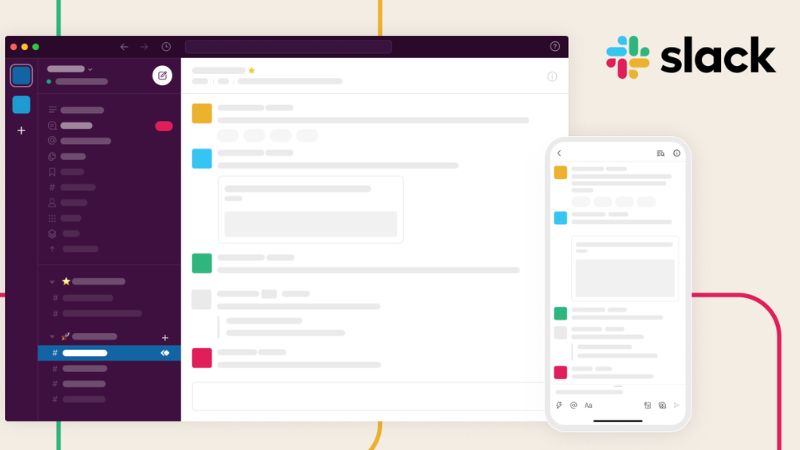
Slack cũng khá giống với ứng dụng IRC hay còn được gọi là Internet Relay Chat. Người dùng không chỉ nhắn tin, chia sẻ dữ liệu mà còn được sắp xếp những cuộc gọi theo thứ tự và mức độ ưu tiên một cách tối ưu, hiệu quả. Đồng thời, công ty hoặc tổ chức sẽ giảm thiểu được lượng gmail gửi nội bộ cho nhau.
Ưu điểm của Slack là gì
Slack có nhiều đặc điểm giống như một số ứng dụng nhắn tin hiện nay. Trong một tập thể công ty hoặc nhóm, việc trao đổi thông tin nội bộ là một nhu cầu cần thiết và có vai trò quan trọng. Chính vì thế, người dùng khi tải ứng dụng về có thể liên lạc và thực hiện được nhiều chức năng khác nhau trên nền tảng ứng dụng này. Ưu điểm của Slack như:
- Sử dụng đa nền tảng, thiết bị với độ tương thích cao. Người dùng chỉ cần đảm bảo thiết bị công nghệ đang dùng có kết nối với Internet. Bạn có thể sử dụng trên hệ điều hành Android, iOS, máy tính, iPad, laptop,…
- Tất cả mọi nhân viên trong công ty đều có thể truy cập và sử dụng ứng dụng.
- Slack cho phép kết nối với một số ứng dụng với mục đích lưu trữ thông tin bao gồm Drive, Dropbox, iCloud, GitHub,…
- Công cụ cung cấp gói sử dụng miễn phí lên tới 10.000 tin nhắn được lưu trữ, 5GB dung lượng bộ nhớ. Đồng thời, người dùng có thể liên kết được với 5 ứng dụng khác nhau. Khi sử dụng gói trả phí, Slack sẽ mang đến cho bạn nhiều ưu đãi đặc biệt và lớn hơn.
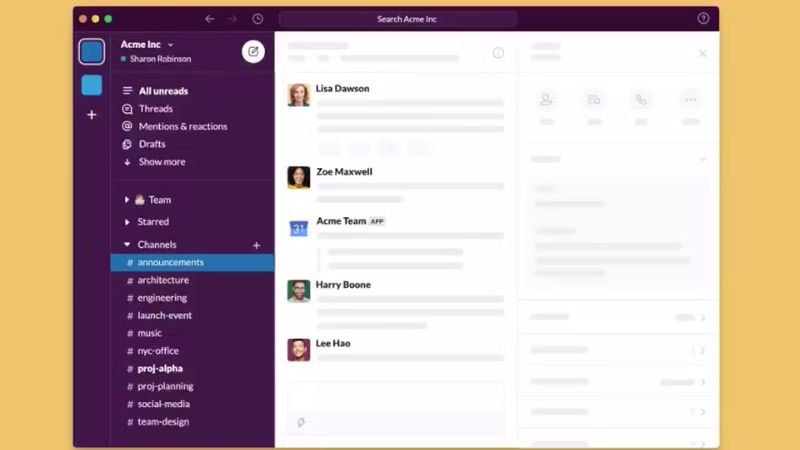
Cách tải Slack đơn giản, nhanh chóng
Vậy cách tải và đăng ký nhanh tài khoản trên Slack là gì? Quy trình thực hiện như thế nào? Người dùng hoàn toàn có thể yên tâm, cài đặt công cụ trên máy tính hoặc điện thoại sẽ tương tự như đối với các phần mềm khác. Sau khi tải về từ đường link trực tuyến của Slack, bạn chỉ cần mở và cho phép ứng dụng cài đặt trong thiết bị công nghệ của mình. Đồng thời, tiếp theo đây, Hoàng Hà Mobile sẽ giới thiệu cách đăng ký tài khoản trên Slack nhanh và tiện lợi.
Bước 1: Truy cập vào đường liên kết của trang chủ công cụ: https://slack.com và chọn vào mục “Đăng ký tài khoản”.
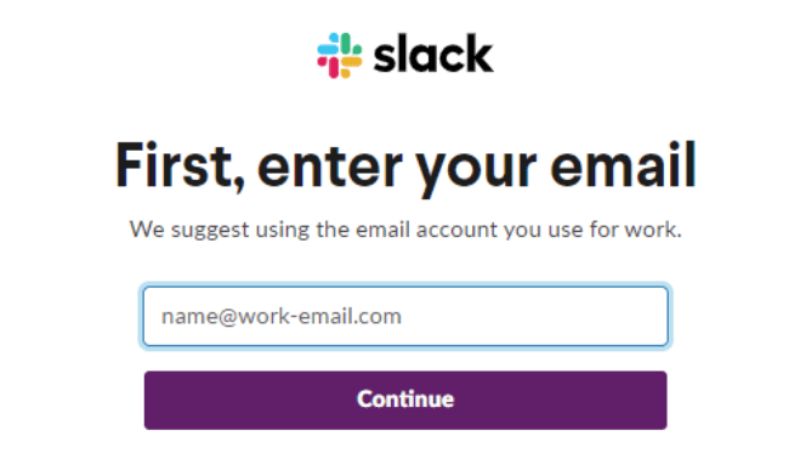
Bước 2: Tại đây, bạn nhập email liên hệ cùng với một số thông tin yêu cầu khác. Lúc này, nếu bạn muốn tổ chức cho team hoặc công ty, hãy đặt tên để tạo Workspace hiệu quả.
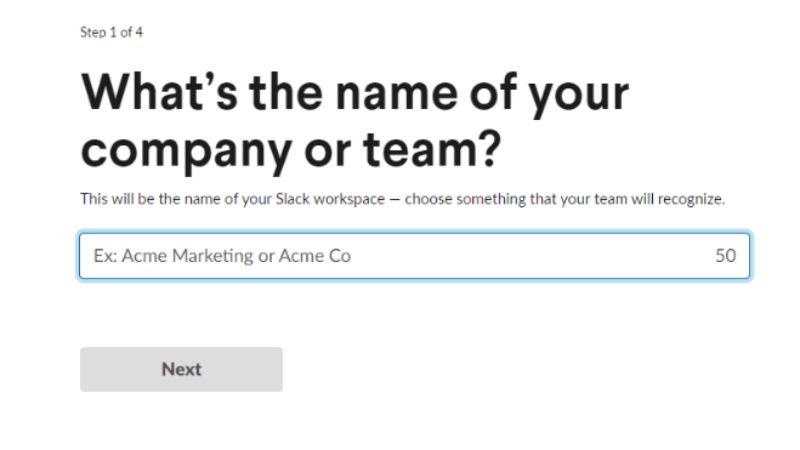
Bước 3: Người dùng sử dụng cú pháp theo mẫu [tên team hoặc nhóm].slack.com.
Bước 4: Người tổ chức nhập đầy đủ Gmail của toàn bộ nhân viên trong công ty, đảm bảo đúng và chính xác. Để mời các thành viên này vào nhóm, người tạo có thể chia sẻ link ở bước 2 đến người nhận.
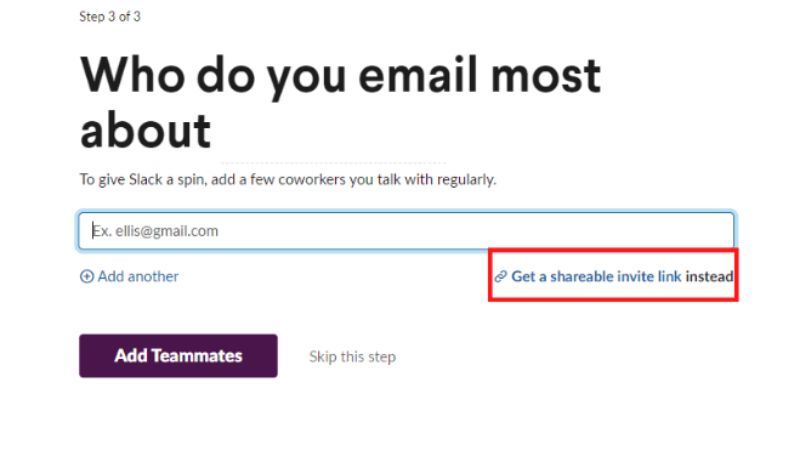
Bước 5: Tại đây, công cụ sẽ hướng dẫn cụ thể cho bạn cách sử dụng Slack là gì, như thế nào. Sau khi đọc và tìm hiểu rõ, người dùng có thể tiến hành sử dụng công cụ. Để nâng cao trải nghiệm, bạn nên tải ứng dụng về máy của mình.
7 chức năng và cách sử dụng Slack hiệu quả nhất
Slack không chỉ đơn thuần là một công cụ giúp người dùng nhắn tin và trao đổi công việc trong một nhóm kín. Tại đây, bạn có thể khám phá thêm nhiều các tính năng đặc biệt khác. Chúng mang đến cho khách hàng những lợi ích tuyệt vời và các chức năng hữu ích. Vậy chức năng và cách sử dụng Slack như thế nào?
Hướng dẫn cách thêm Channel
Channel là một chức năng tạo nhóm làm việc trên Slack. Tại ứng dụng, người dùng có thể tiến hành tạo nhiều các nhóm khác nhau để phục vụ cho công việc của mình. Điều này đảm bảo mọi khâu và phòng trong một công ty đều có một group trao đổi công việc riêng nếu bắt buộc. Vậy cách tạo hoặc thêm Channel trong Slack là gì?
Bước 1: Truy cập vào công cụ Slack, tại menu bên trái của trang, người dùng chọn vào mục Add Channel. Tại đây, bạn ấn chọn vào mục Create a channel.
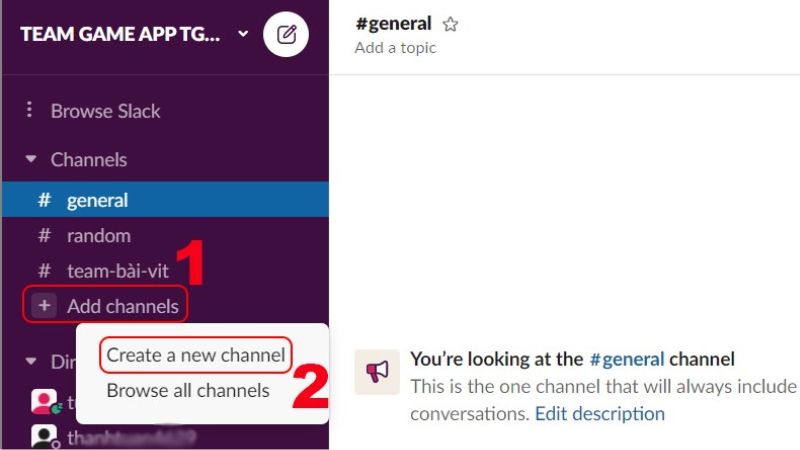
Bước 2: Người tạo đặt tên nhóm tại ô trống Name. Ở phần Description, bạn có thể nhập diễn tả hoặc không. Sau đó, ấn chọn Make Private nếu người dùng muốn tạo nhóm chat riêng tư, hoàn thành xong ấn Create. Tuy nhiên, nhóm riêng tư một khi được tạo sẽ không thể đổi thành nhóm công khai được.
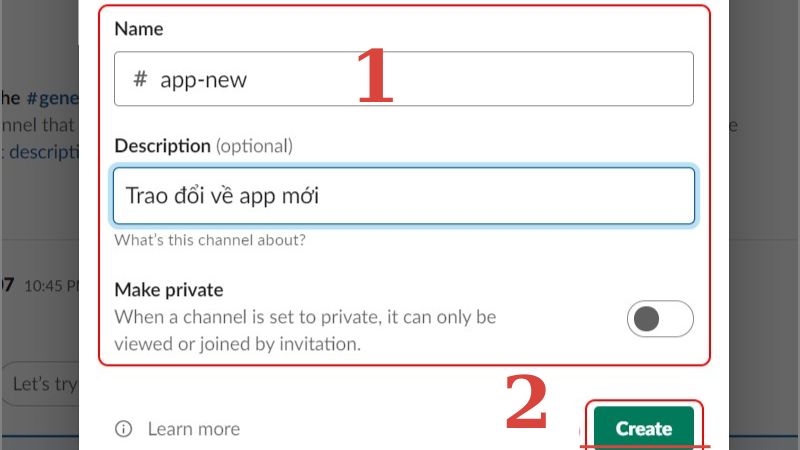
Bước 3: Tương tự như khi đăng ký, muốn mời thêm người tham gia, bạn chỉ cần nhập gmail của một hoặc nhiều người. Sau đó, ấn chọn Add. Tin nhắn thông báo sẽ được gửi đi.
Hướng dẫn cách gửi tin nhắn
Ngoài tạo kênh, chức năng khác của Slack là gì? Công cụ này mang đến nhiều chức năng hơn bạn nghĩ. Trong đó, bạn có thể gửi tin nhắn riêng đến một ai đó trong kênh. Để thực hiện, người dòng chọn vào mục Direct Messeages, tại đây chọn tên người muốn nhắn trong danh sách danh bạ. Bạn chỉ cần ấn soạn và gửi tin thì nội dung tin nhắn sẽ được gửi riêng tư đến người nhận.
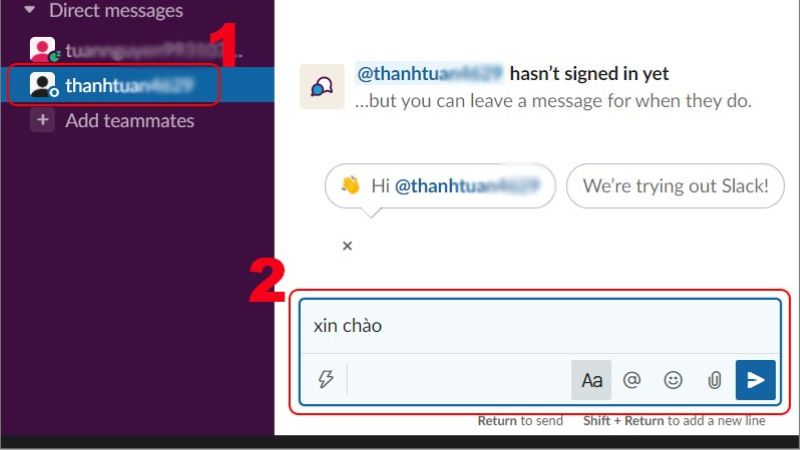
Các tìm kiếm thông tin người dùng và tin nhắn
Tương tự như một số công cụ nhắn tin nội bộ khác, Slack cũng cung cấp chức năng tìm kiếm nhanh. Tại đây, người dùng có thể thực hiện đồng bộ tìm kiếm tin nhắn hoặc thông tin liên hệ. Tại thanh tìm kiếm có biểu tượng kính lúp, bạn chọn vào, nhập từ khóa và ấn nút tìm kiếm. Chỉ trong vài giây, các kết quả tìm được sẽ được lần lượt hiện ra.
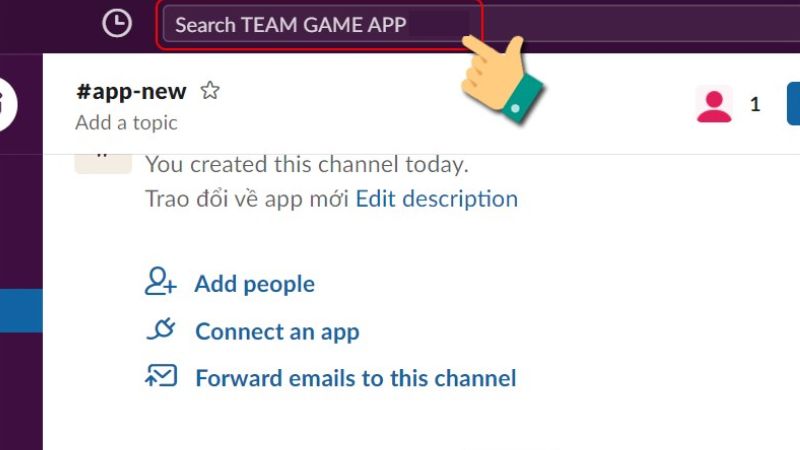
Cách chỉnh sửa, xóa và lưu tin nhắn lại
Chỉnh sửa, xóa hoặc ghim tin nhắn trong nhóm chính là một điểm cộng so với nhiều ứng dụng khác. Vậy tính năng này của Slack là gì? Tại ứng dụng, người dùng hoàn toàn có thể thực hiện được chỉ bằng vài thao tác đơn giản.
Bước 1: Chọn vào tin nhắn muốn thực hiện chỉnh sửa, xóa hoặc ghim. Bạn ấn vào biểu tượng hình ba dấu chấm bên cạnh.
Bước 2: Người dùng click vào mục Edit Message để bắt đầu chỉnh sửa. Chọn vào mục Delete Mesage để xóa hoặc cũng có thể ấn Pin to this conversation để chọn ghim.
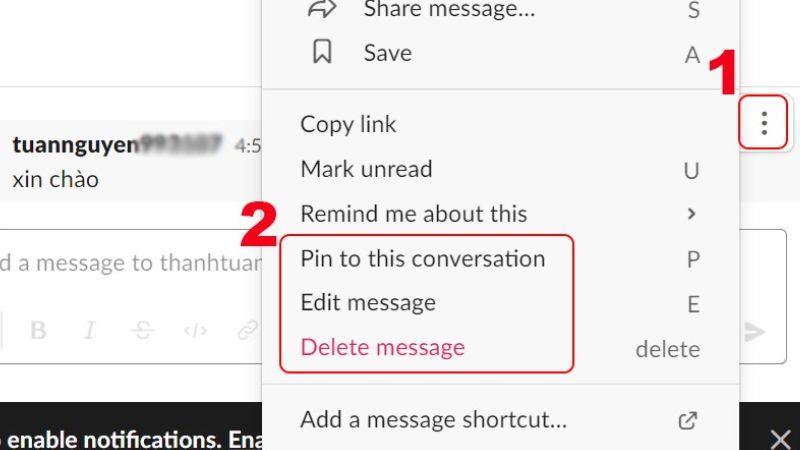
Tùy chỉnh đối với Channel
Với chức năng của Channel tạo nhóm, người dùng còn thực hiện được các chức năng khác hay không? Chức năng đó của Slack là gì? Một số tùy chỉnh dưới đây bạn có thể tham khảo ngay.
Bước 1: Người dùng chọn vào phần Channel, kênh muốn chỉnh và tiếp tục chọn vào biểu tượng có dạng chữ i.
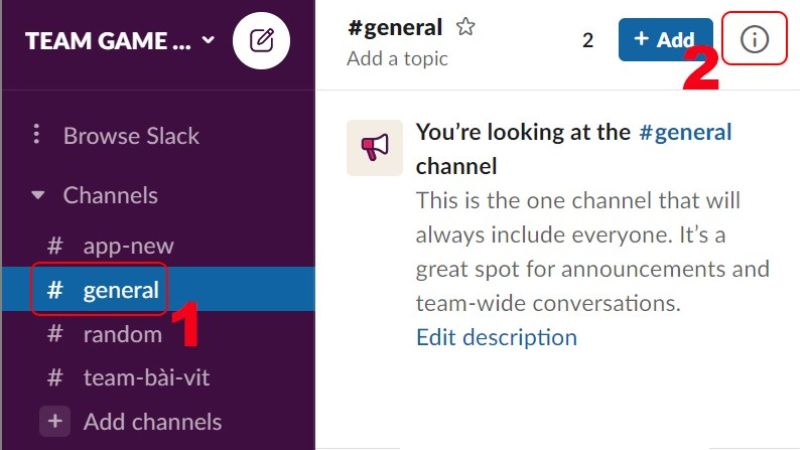
Bước 2: Ấn chọn Add tại chức năng thêm thành viên. Tại đây, ấn vào mục More và chọn một trong những tùy chọn dưới đây.
- Channel Notification để bật thông báo hoặc tắt thông báo.
- Mute dùng để tắt tiếng kênh.
- Jump to date để chuyển đến một ngày nào đó.
- Add App để liên kết thêm với ứng dụng khác.
- Rename Channel để tiến hành đặt lại tên.
- Additional Options để chọn hoặc tùy chọn bổ sung khác.
- Manage Posting Permissions dùng để quản lý cho quyền đăng tin.
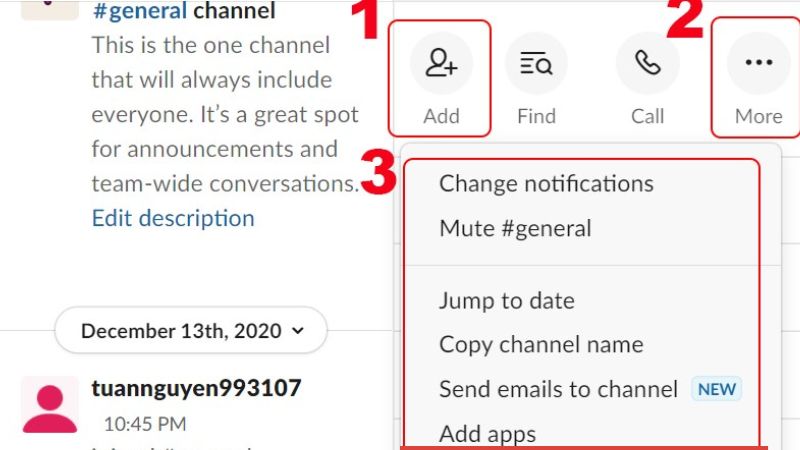
Cách bật thông báo cho Slack
Để tiến hành bật thông báo cho toàn bộ các hộp tin nhắn trong Slack, người dùng chỉ cần thực hiện một thao tác đơn giản. Đầu tiên, chúng ta ấn chuột phải để vào phần Channel. Tiếp tục ấn chọn Channel Notification để bật thông báo cho ứng dụng. Cách thực hiện vô cùng nhanh chóng và hiệu quả.
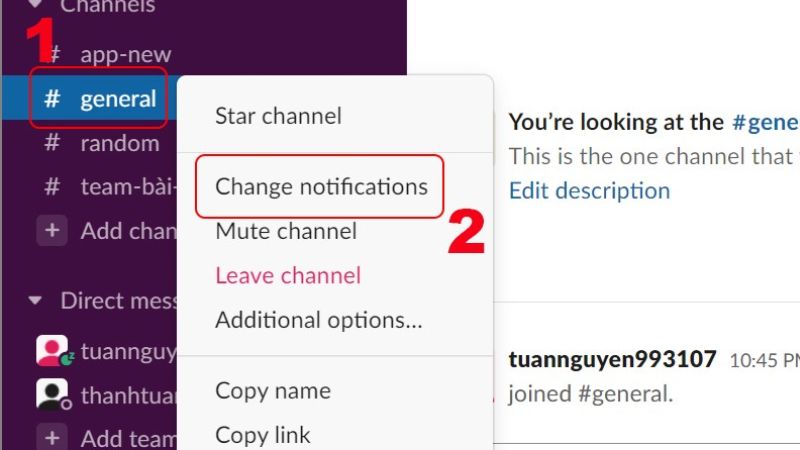
Hướng dẫn cách rời Channel
Cuối cùng, chức năng mà bạn cần lưu ý. Nếu không muốn tiếp tục trong nhóm Channel đó nữa, thì cách thoát khỏi nhóm trong Slack là gì? Việc đầu tiên hãy ấn chuột phải vào những nhóm muốn rời, chọn vào mục Leave Channel. Lúc này, bạn đã tự động thoát ra khỏi nhóm. Mọi thông tin hoặc tin nhắn đều không nhận được nữa.
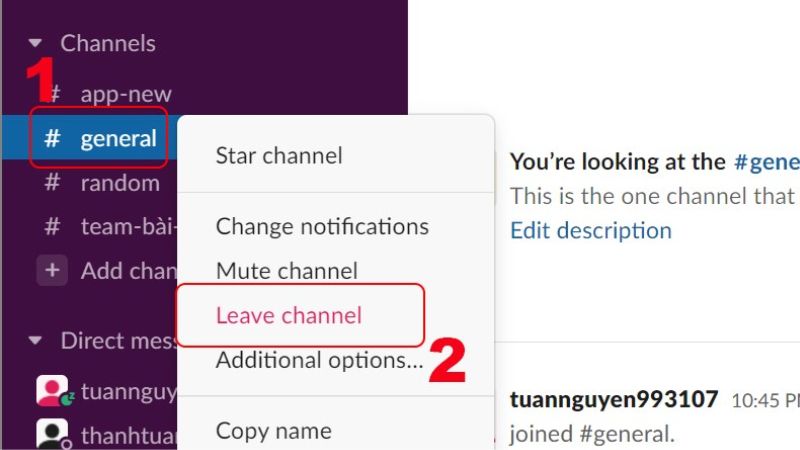
Một số câu lệnh cần biết của Slack
Ngoài các chức năng nổi bật trên, khi tham gia Slack, bạn cần biết thêm một số câu lệnh bổ sung. Việc này hoàn toàn có ích cho người dùng để nâng cao trải nghiệm cá nhân của chính mình. Vậy câu lệnh của Slack là gì? Tham khảo ngay những câu lệnh phổ biến dưới đây:
- @channel được dùng để gửi thông báo trong thời gian ngắn đến một số người hoặc một nhóm Channel cụ thể nào đó. Thao tác lệnh: @channel + nội dung muốn gửi đi.
- @username được sử dụng với mục đích gửi nội dung thông báo đến một người nào đó trong nhóm.
- @here được dùng để báo đến các thành viên đang trực tuyến trong nhóm.
- DM có mục đích sử dụng với một ai đó mà bạn muốn gửi tin nhắn riêng, cá nhân.
- Private Group sử dụng để tạo nhóm Channel riêng, chỉ bao gồm 1 số người nhất định.
- /Shrug để thêm ký tự đặc biệt vào tin nhắn.
- /Open để thực hiện mở một nhóm mới nào đó.
- /leave để thoát khỏi một nhóm.
- /collapse dùng để ẩn các hình ảnh và tệp Gift trên Slack.
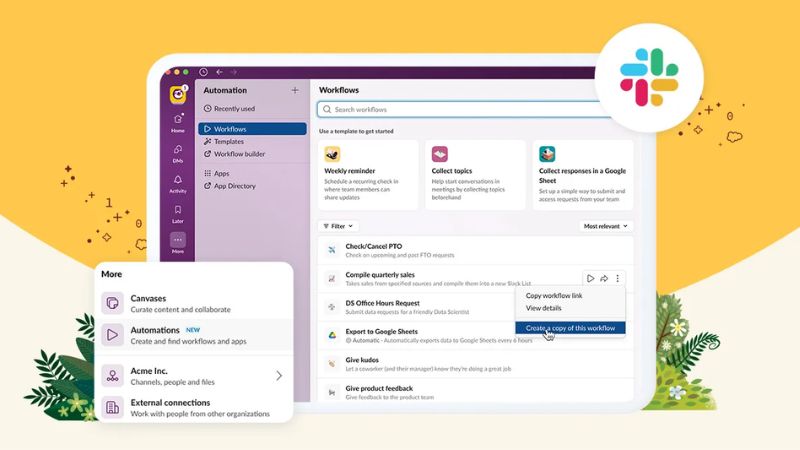
Lời kết
Trên đây là thông tin Slack là gì và các chức năng nổi bật mà ứng dụng này mang đến. Công cụ này chắc chắn sẽ rất tiện lợi cho hoạt động nhóm hoặc group công ty. Thay vì sử dụng một số công cụ nhắn tin hiện nay, Slack tạo nên một môi trường chuyên nghiệp và làm việc hiệu quả hơn rất nhất. Vì thế, nếu doanh nghiệp hoặc nhóm của bạn đang cần một ứng dụng nhắn tin thông minh, tải ngay Slack về nhé. Đừng quên theo dõi Hoàng Hà Mobile để cập nhật các thông tin mới nhất.
Xem thêm: